win11電腦打不開安全中心解決方法?
- WBOYWBOYWBOYWBOYWBOYWBOYWBOYWBOYWBOYWBOYWBOYWBOYWB原創
- 2024-06-15 10:12:241119瀏覽
如何解決 Windows 11 安全中心的問題Windows 11 自帶的安全中心雖小巧精悍,但部分使用者遇到了找不到或打不開的問題。為了幫助大家解決這個難題,php小編魚仔整理了兩種行之有效的解決方法:重置安全中心和使用 Windows PowerShell。本教學將詳細說明這兩種方法的具體步驟,幫助您輕鬆恢復安全中心的正常運作。
解決方法如下
方法一
按下Win+X鍵或右鍵點擊開始,選擇Windows PowerShell(管理員)。如果系統無法找到檔案wt.exe,可以直接在Microsoft Store商店下載windows terminal檔案即可。
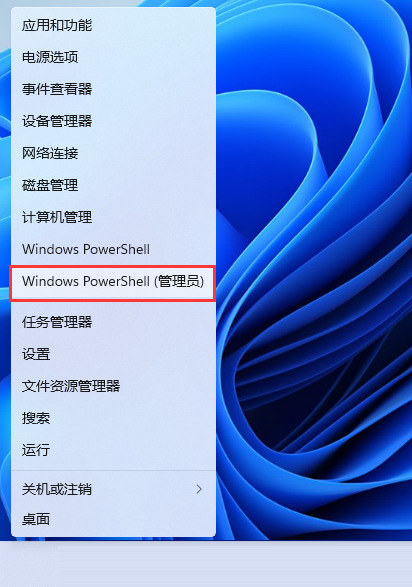
2、以管理員權限開啟powershell,輸入指令:Set-ExecutionPolicy Unrestricted,按下回車鍵。之後繼續進行操作。
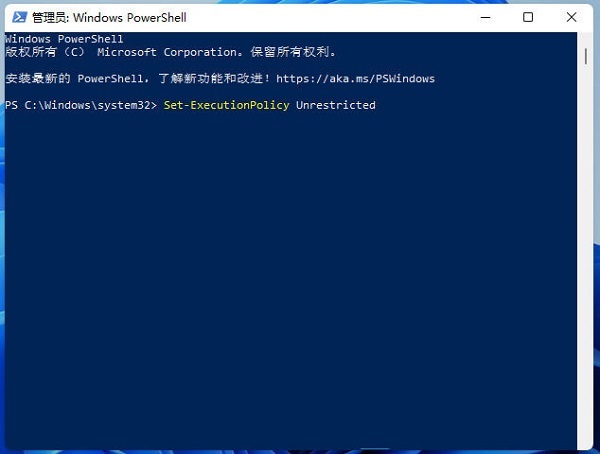
3、然後接著輸入:Get-AppXPackage -AllUsers | Foreach {Add-AppxPackage -DisableDevelopmentMode -Register .InstallLocation)AppXManifest.xml},回車鍵執行(可能會出現紅色報錯,忽略就行)。
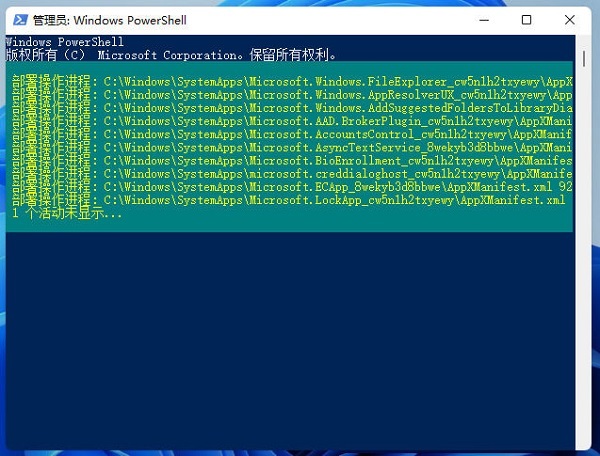
4、最後執行:Get-AppxPackage Microsoft.SecHealthUI -AllUsers | Reset-AppxPackage,按下回車鍵。
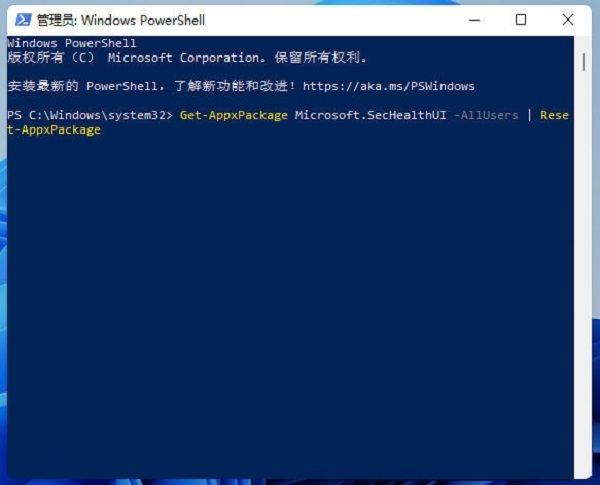
5、最後就可以開啟windows安全中心了。
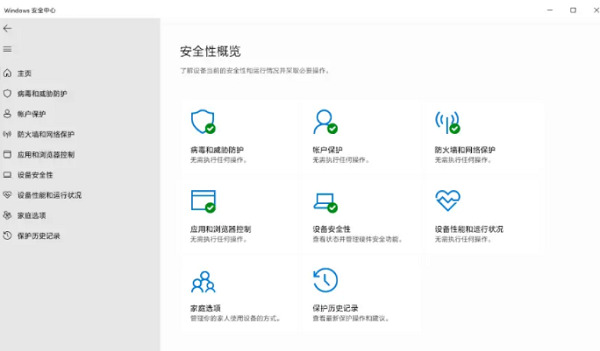
方法二
1、滑鼠右鍵點擊任務欄上的開始功能表圖標,在彈出的隱藏選單中點擊應用程式和功能。
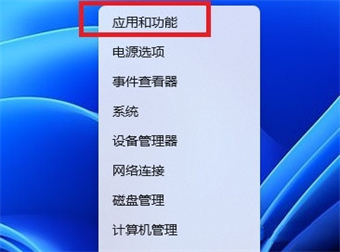
2、進入Windows安全中心,點選右邊的三個點,選擇進階選項。
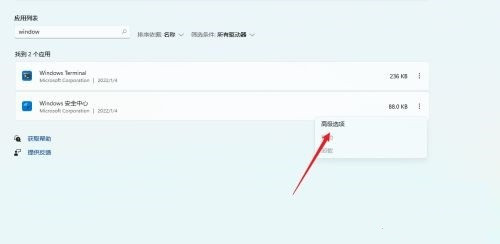
3、在進階選項中找到重置按鈕,點擊即可。之後就可以開啟win11安全中心功能了。
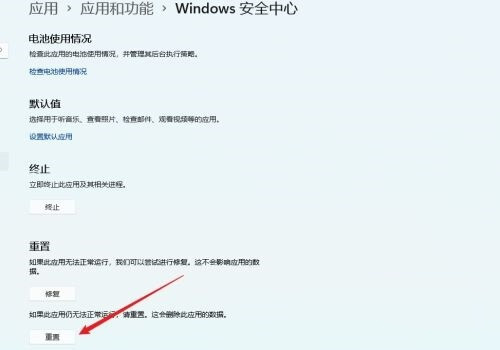
以上是win11電腦打不開安全中心解決方法?的詳細內容。更多資訊請關注PHP中文網其他相關文章!

